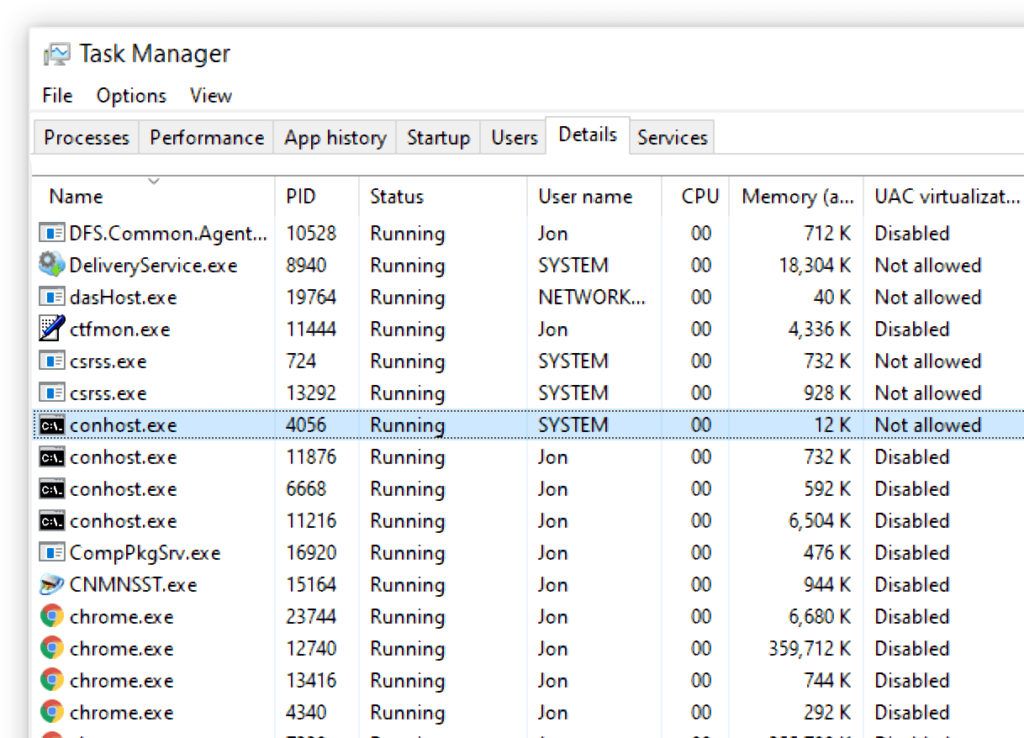Qu’est-ce que Conhost.exe dans Windows ?
Le fichier conhost.exe (Console Windows Host) est fourni par Microsoft, d’habitude Légal et complètement sûr. Il peut être vu en cours d’exécution sur Windows 11, Windows 10, Windows 8 et Windows 7.
Conhost.exe doit être en cours d’exécution pour que l’invite de commande interagisse avec l’Explorateur de fichiers. L’une de ses responsabilités est de fournir la possibilité de faire glisser et déposer des fichiers/dossiers directement dans l’invite de commande. Même les programmes tiers peuvent utiliser conhost.exe s’ils ont besoin d’accéder à la ligne de commande.
Dans la plupart des cas, il est complètement sûr et ne nécessite pas de suppression ou de recherche de virus. Il est même normal que ce processus s’exécute plusieurs fois en même temps (vous verrez souvent plusieurs instances de conhost.exe dans le gestionnaire de tâches).
Cependant, dans certains cas, un virus peut se déguiser en un fichier EXE hôte. Un signe qu’il est malveillant ou faux est s’il prend beaucoup de mémoire.
Logiciel utilisant Conhost.exe
Le processus conhost.exe démarre avec chaque instance d’invite de commande et tout programme qui utilise cet outil de ligne de commande, même si vous ne voyez pas le programme en cours d’exécution (par exemple, s’il s’exécute en arrière-plan).
Voici quelques processus connus qui démarrent conhost.exe :
- « DFS.Common.Agent.exe » de Dell
- « NVIDIA Web Helper.exe » de NVIDIA
- « PlexScriptHost.exe » pour Plex
- « node.exe » pour Adobe Creative Cloud
Conhost.exe est-il un virus ?
Dans la plupart des cas, il n’y a aucune raison de croire que conhost.exe est un virus ou qu’il doit être supprimé. Cependant, il y a quelques choses que vous pouvez vérifier si vous n’êtes pas sûr.
Pour commencer, si vous le voyez fonctionner sous Windows Vista ou XP, il doit s’agir d’un virus, ou au moins d’un programme indésirable, car ces versions de Windows n’utilisent pas ce fichier. Si vous voyez conhost.exe dans l’une de ces versions de Windows, passez tout en bas de cette page pour voir ce que vous devez faire.
Un autre indicateur qu’il pourrait être faux ou malveillant est de savoir s’il est stocké dans le mauvais dossier.Le vrai fichier conhost.exe est exécuté à partir d’un dossier très spécifique et uniquement à partir de ce dossierLa façon la plus simple de savoir si un processus est dangereux est d’utiliser le gestionnaire de tâches pour faire deux choses : a) vérifier sa description, b) vérifier le dossier dans lequel il s’exécute.
-
Ouvrez le Gestionnaire des tâches.Le plus simple est d’appuyer sur Ctrl+Maj+Échap touches du clavier.
-
Trouver le processus conhost.exe détail onglet (ou traiter onglet dans Windows 7).
Il peut y avoir plusieurs instances de conhost.exe, il est donc important d’effectuer les étapes suivantes pour chaque instance que vous voyez.La meilleure façon de regrouper tous les processus conhost.exe est de sélectionner Nom Pilier(nom de l’image sous Windows 7).
Vous ne voyez aucun onglet dans le gestionnaire de tâches ?utiliser plus de détails lien en bas du gestionnaire de tâches pour étendre le programme en taille réelle.
-
Dans cette entrée conhost.exe, regardez en bas à droite décris colonne pour s’assurer qu’elle lit Console hôte Windows.
La description correcte ici est non devoir Signifie que le processus est sûr car un virus peut utiliser la même description. Cependant, si vous voyez une autre description, le fichier EXE n’est probablement pas un véritable processus hôte de la console Windows et doit être considéré comme une menace.
-
Faites un clic droit ou appuyez longuement sur le processus et sélectionnez Lieu de fichier ouvert.
-
Le dossier ouvert affichera l’emplacement exact où conhost.exe est stocké.
Si vous ne pouvez pas ouvrir l’emplacement du fichier de cette façon, utilisez plutôt le programme Process Explorer de Microsoft.Dans l’outil, double-cliquez ou appuyez longuement sur conhost.exe pour ouvrir son caractéristique fenêtre, puis utilisez image onglet pour trouver explorer bouton à côté du chemin du fichier.
C’est l’emplacement réel du processus inoffensif:
C:WindowsSystem32
S’il s’agit du dossier dans lequel conhost.exe est stocké et exécuté, il est probable que vous n’ayez pas affaire à des fichiers dangereux. N’oubliez pas qu’il s’agit d’un fichier officiel de Microsoft qui est vraiment destiné à être sur votre ordinateur, mais uniquement s’il existe dans ce dossier.
Toutefois, si le dossier ouvert à l’étape 4 est non Dossier System32, ou s’il utilise beaucoup de mémoire et que vous pensez qu’il n’en a pas besoin, lisez la suite pour en savoir plus sur ce qui se passe et comment supprimer le virus conhost.exe.
Pour réitérer : conhost.exe ne doit pas être exécuté à partir d’un autre dossiery compris la racine C:Windows dossier.Il semble bien d’y stocker ce fichier EXE, mais ce n’est vraiment que dans Système 32 dossier, non C:Utilisateurs[username], C:Program Filesetc.
Pourquoi Conhost.exe utilise-t-il autant de mémoire ?
Un ordinateur normal exécutant conhost.exe sans aucun logiciel malveillant peut voir que le fichier utilise environ quelques centaines de Ko (par exemple 500 Ko) de RAM, mais même si vous utilisez le programme qui lance conhost.exe, il ne dépassera probablement pas 10 Mo.
Si conhost.exe utilise beaucoup plus de mémoire que cela et que le gestionnaire de tâches indique que le processus utilise une partie importante du processeur, le fichier est probablement faux.Si les étapes ci-dessus vous mènent à un non- C:WindowsSystem32.
Il existe un virus conhost.exe spécifique appelé Conhost Miner qui se stocke dans ce dossier, et peut-être dans d’autres :
%userprofile%AppDataRoamingMicrosoft
Le virus essaie d’exécuter Bitcoin ou d’autres opérations d’extraction de crypto-monnaie à votre insu, ce qui est très gourmand en mémoire et en processeur.
Comment supprimer le virus Conhost.exe
Si vous confirmez ou même soupçonnez que conhost.exe est un virus, s’en débarrasser devrait être assez simple. Il existe de nombreux outils gratuits disponibles pour supprimer le virus conhost.exe de votre ordinateur, et d’autres pour s’assurer qu’il ne réapparaît pas.
Cependant, votre première tentative devrait être d’arrêter le processus parent qui utilise le fichier afin qu’il n’exécute plus son code malveillant et qu’il soit plus facile à supprimer.
Si vous savez quel programme utilise conhost.exe, vous pouvez ignorer ces étapes ci-dessous et essayer de supprimer l’application dans l’espoir que le virus conhost.exe associé sera également supprimé. Votre meilleur pari est d’utiliser un outil de désinstallation gratuit pour vous assurer que tout est supprimé.
-
Téléchargez Process Explorer et double-cliquez (ou appuyez longuement) sur le fichier conhost.exe que vous souhaitez supprimer.
-
à partir de image onglet, sélectionnez tuer le processus.
-
confirmer d’accord.
Si vous obtenez un message d’erreur indiquant que le processus ne peut pas être fermé, passez à la section suivante ci-dessous pour exécuter une analyse antivirus.
-
selon d’accord Revenez à l’écran principal. Si vous le souhaitez, vous pouvez fermer Process Explorer à ce stade.
Maintenant que le fichier n’est plus attaché au programme parent qui l’a lancé, il est temps de supprimer le faux fichier conhost.exe :
Suivez les étapes ci-dessous dans l’ordre, redémarrez votre ordinateur après chaque étape et vérifiez si conhost.exe a vraiment disparu. Pour ce faire, exécutez le Gestionnaire des tâches ou l’Explorateur de processus après chaque redémarrage pour vous assurer que le virus a été supprimé.
-
Essayez de supprimer conhost.exe. Ouvrez le dossier de l’étape 4 ci-dessus et supprimez-le comme vous le feriez pour n’importe quel fichier.
Vous pouvez également utiliser Tout pour effectuer une recherche complète sur l’ordinateur afin de vous assurer que le seul fichier conhost.exe que vous voyez se trouve dans system32 dossier.vous pourriez en fait être dans C:WindowsWinSxS dossier, mais le fichier conhost.exe ne doit pas être celui que vous exécutez dans le gestionnaire de tâches ou l’explorateur de processus (vous pouvez le laisser en toute sécurité). Vous pouvez supprimer en toute sécurité toutes les autres imitations de conhost.exe.
-
Installez Malwarebytes et exécutez une analyse complète du système pour trouver et supprimer le virus conhost.exe.
-
Si Malwarebytes ou d’autres outils de suppression de logiciels espions ne fonctionnent pas, installez un programme antivirus complet.
Non seulement cela devrait supprimer le faux fichier conhost.exe, mais cela devrait également configurer un scanner toujours actif pour votre ordinateur, ce qui peut aider à empêcher les virus comme celui-ci de pénétrer à nouveau dans votre ordinateur.
-
Avant le démarrage du système d’exploitation, analysez l’intégralité de l’ordinateur avec un outil antivirus amorçable gratuit. Cela corrigera définitivement le virus conhost.exe puisque le processus ne sera pas exécuté pendant les analyses de virus.
Merci de nous en informer!
Dites-nous pourquoi !
D’autres détails ne sont pas assez difficiles à comprendre